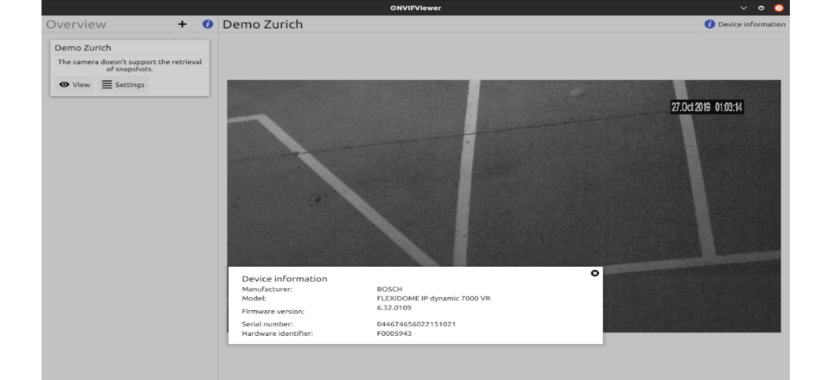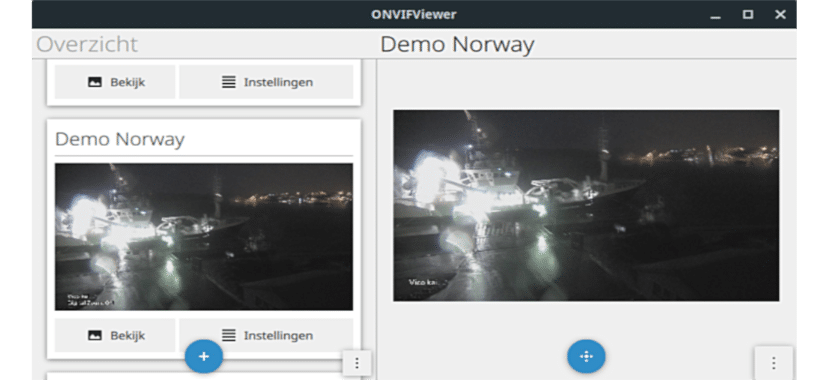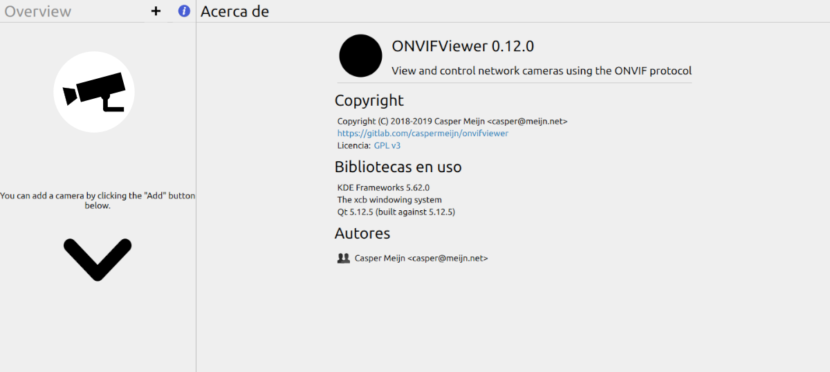
Seuraavassa artikkelissa aiomme tarkastella ONVIFVieweria. Se on avoimen lähdekoodin sovellus, joka antaa meille mahdollisuuden tarkastella verkkokamerojamme ONVIF-protokolla. Tämän sovelluksen avulla voimme muodostaa yhteyden verkkokameroihimme ja katsella niiden videoita Ubuntu-työpöydältä. Jos kamera on hallittavissa, voimme myös siirtää sitä.
ONVIF (Avaa Network Video Interface Forum) on maailmanlaajuinen ja avoin teollisuuden foorumi, jonka tarkoituksena on helpottaa fyysiseen IP-pohjaisiin tietoturvatuotteiden käyttöliittymän maailmanlaajuisen avoimen standardin kehittämistä ja käyttöä. Luo standardin videovalvonnan ja muiden turva-alueiden IP-tuotteiden tapaan fysiikka, joka voi kommunikoida keskenään. ONVIF on Axis Communicationsin, Bosch Security Systemsin ja Sonyn vuonna 2008 aloittama organisaatio.
ONVIFViewerin tavoitteena on korvata oma sovellus, jota tarvitaan IP-kameroiden määrittämiseen ja katselemiseen. ONVIF-protokollaa voidaan käyttää monen tyyppisten kameroiden katseluun ja konfigurointiin. Se on avoin standardi, joka voidaan toteuttaa käyttämällä tavallisia SOAP-kirjastoja. Qt5: n käyttö taustajärjestelmässä ja kehyksessä Kirigamin käyttöliittymä tekee tästä sovelluksesta monitasoisen ratkaisun.
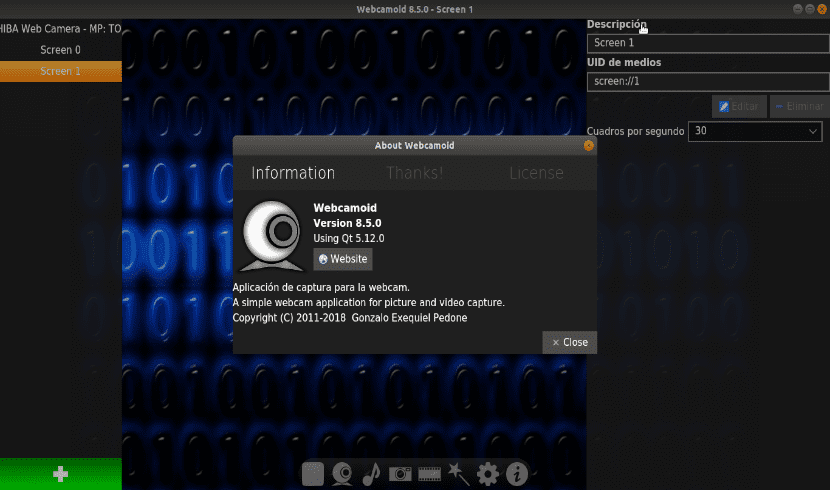
Ennen tämän projektin aloittamista ei ollut avoimen lähdekoodin sovellusta ONVIF-kameroiden katseluun Plasma Mobile- ja Gnu / Linux-työasemilta. Ei ole myöskään helppokäyttöistä avoimen lähdekoodin C ++ -kirjastoa viestintään ONVIF-kameroiden kanssa.
ONVIFViewerin yleiset ominaisuudet
- ONVIFViewer on työpöydän ONVIF - kameran katseluohjelma Android, Plasma Mobile ja Gnu / Linux. Tämän sovelluksen tarkoitus ei ole muuta kuin korvata sovellus, jota tarvitaan IP-kameroiden videon määrittämiseen ja katselemiseen.
- ONVIF-protokollaa voidaan käyttää monen tyyppisten kameroiden katseluun. Se on myös avoin standardi, joka voidaan toteuttaa käyttämällä tavallisia SOAP-kirjastoja.
- Qt5: n käyttö taustalla ja Kirigami UI -kehyksessä tekevät tästä sovelluksesta ratkaisun Monialustainen. Pääpaino on Plasma mobiili ja Linux-työpöydälle, mutta siirrettävyys Androidille ja Windowsille on myös mahdollista.
- Kommunikointi kameran kanssa toteutetaan alusta alkaen KDSoapilla. Se on myös modulaarinen, jotta se voidaan myöhemmin jakaa uudelleenkäytettäväksi kirjastoksi.
- Tämä projekti aloitettiin osana ONVIF avoimen lähdekoodin Spotlight Challenge.
Asenna ONVIFViewer Ubuntuun Flatpakin kautta
että asenna ONVIFViewer IP -kameran katseluohjelma Ubuntu-järjestelmäämme, tässä esimerkissä käytän versiota 18.04 LTS, voimme tehdä sen käyttämällä Flatpak. Jotta se voidaan suorittaa oikein, meidän on ensin asennettava järjestelmään tuki tälle tekniikalle. Jos et vieläkään ole ottanut sitä käyttöön, voit käyttää Opetusohjelmaan käyttäjille tarjottua opetusohjelmaa flatpak-sivu.
Tässä vaiheessa voimme jatkaa ONVIFViewer IP -kameranäyttäjän asentamista Ubuntuun Flatpakin kautta seuraavasti. Aluksi meidän on avattava pääte (Ctrl + Alt + T) ja sitten meidän on käytettävä vain seuraavaa komentoa Asenna ohjelma. Joissakin tapauksissa meidän on oltava kärsivällisiä, koska Flatpak voi usein viedä useita minuutteja kaiken tarvittavan lataamiseen järjestelmäämme:
flatpak install --user https://flathub.org/repo/appstream/net.meijn.onvifviewer.flatpakref
Kun asennus on valmis, voimme testata päivitä ohjelma. Varsinkin kun saatavilla on uusi versio. Teemme tämän suorittamalla seuraavan komennon samassa terminaalissa:
flatpak --user update net.meijn.onvifviewer
Kun kaikki on valmis ja haluamme Käynnistä ohjelma, voimme tehdä sen kirjoittamalla:
flatpak run net.meijn.onvifviewer
Voimme myös Käynnistä ohjelma etsimällä käynnistysohjelmaa järjestelmässämme.
uninstall
Jos meidän on poistettava ohjelma, meidän on suoritettava seuraava komento terminaalissa (Ctrl + Alt + T):
flatpak --user uninstall net.meijn.onvifviewer
Tai voimme käyttää myös tätä muuta komentoa:
flatpak uninstall net.meijn.onvifviewer
Se voi saada lisätietoja tästä työkalusta hänen gitlab-sivu.